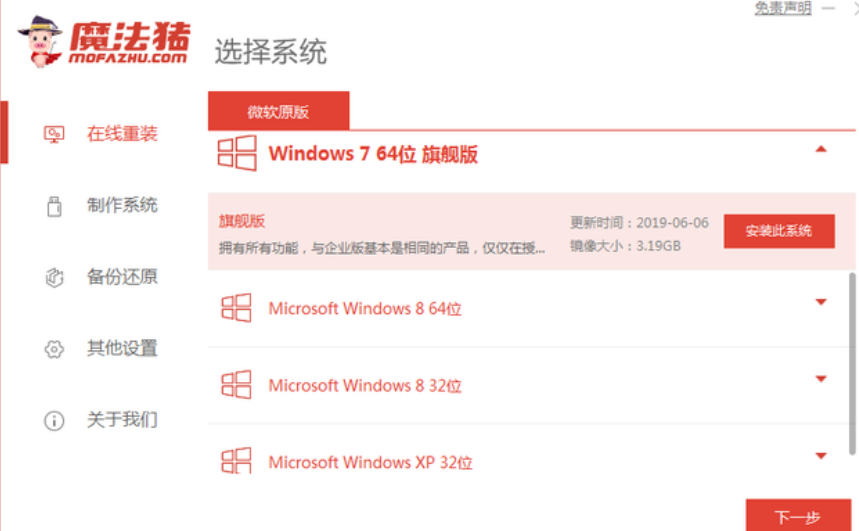
电脑在使用过程中,难免会发生一些故障,这时候就需要重装系统。win7系统虽然是比较稳定的操作系统,但是和其他系统一样,不可避免的会遇到重装系统的情况,这边小编教大家怎么重装电脑系统win7。
系统版本:windows7系统
品牌型号:华硕VivoBook14
软件版本:魔法猪V2290
方法
1、首先关闭电脑上的杀毒软件,备份好系统盘的重要资料后下载安装魔法猪一键重装系统软件并打开,就可以在在线重装界面选择win7系统点击安装。
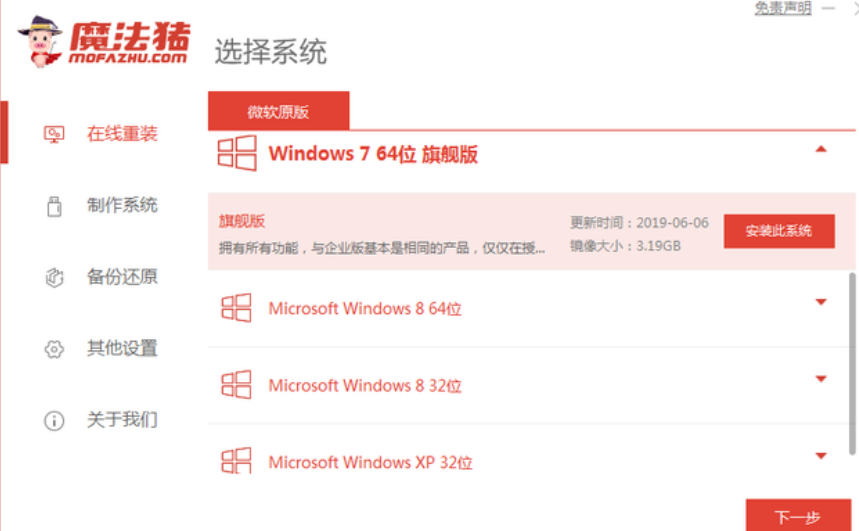
2、接着等待软件开始自动下载win7系统文件和驱动等。
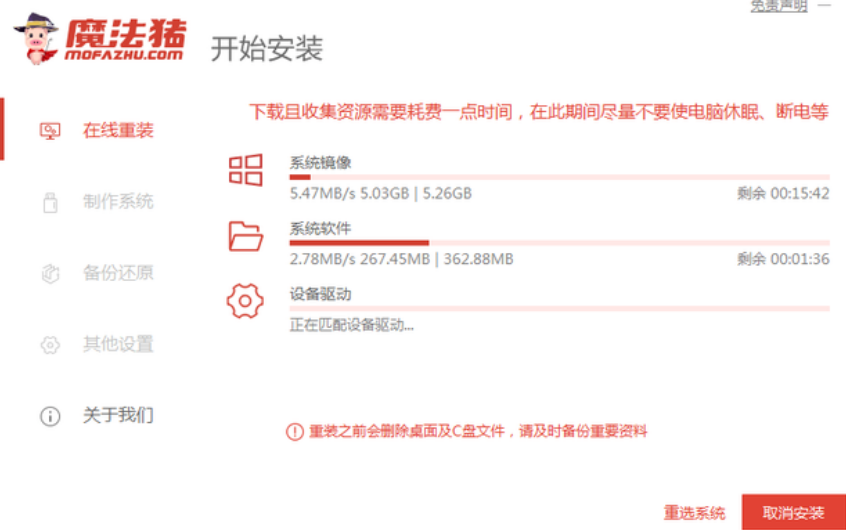
3、当提示部署环境完成后,直接选择重启电脑。
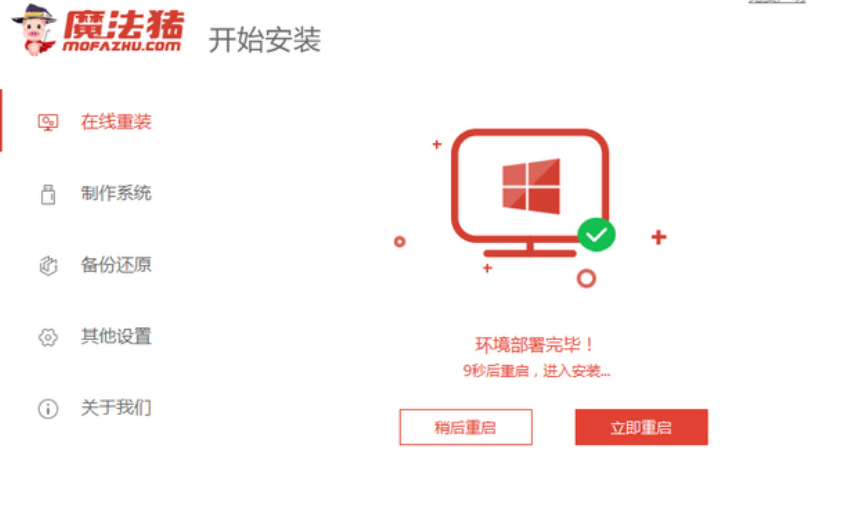
4、在windows启动界面选择114188 pe-msdn项进入pe系统内。
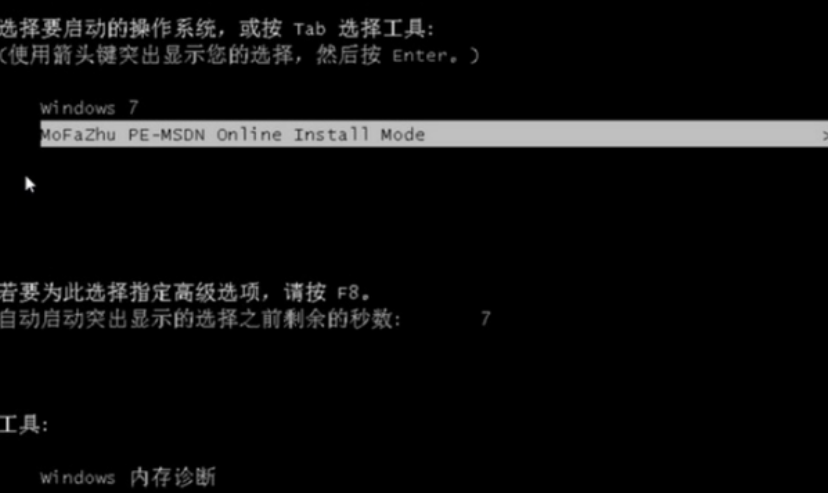
5、然后在pe系统界面,魔法猪装机工具会自动打开并安装win7系统。
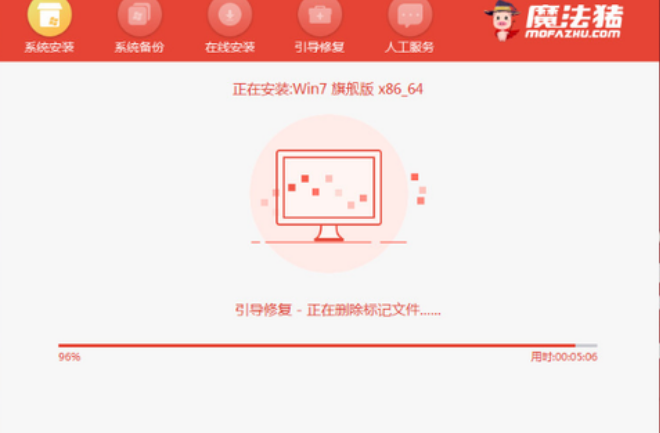
6、提示安装完成时,选择重启电脑。
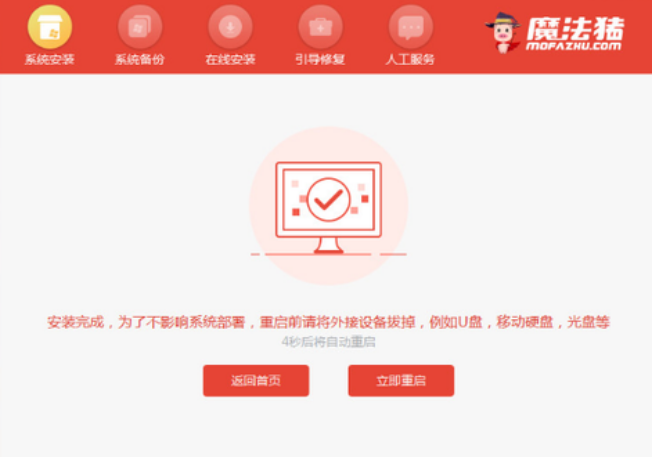
7、然后重启电脑,进入到安装好的win7界面即表示系统安装成功。

总结
以上内容就是关于重装电脑系统win7具体操作,大家可以根据这篇内容操作即可成功重装系统win7.




